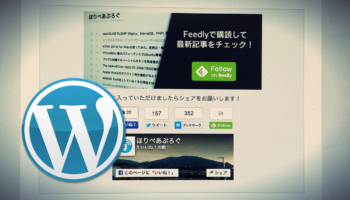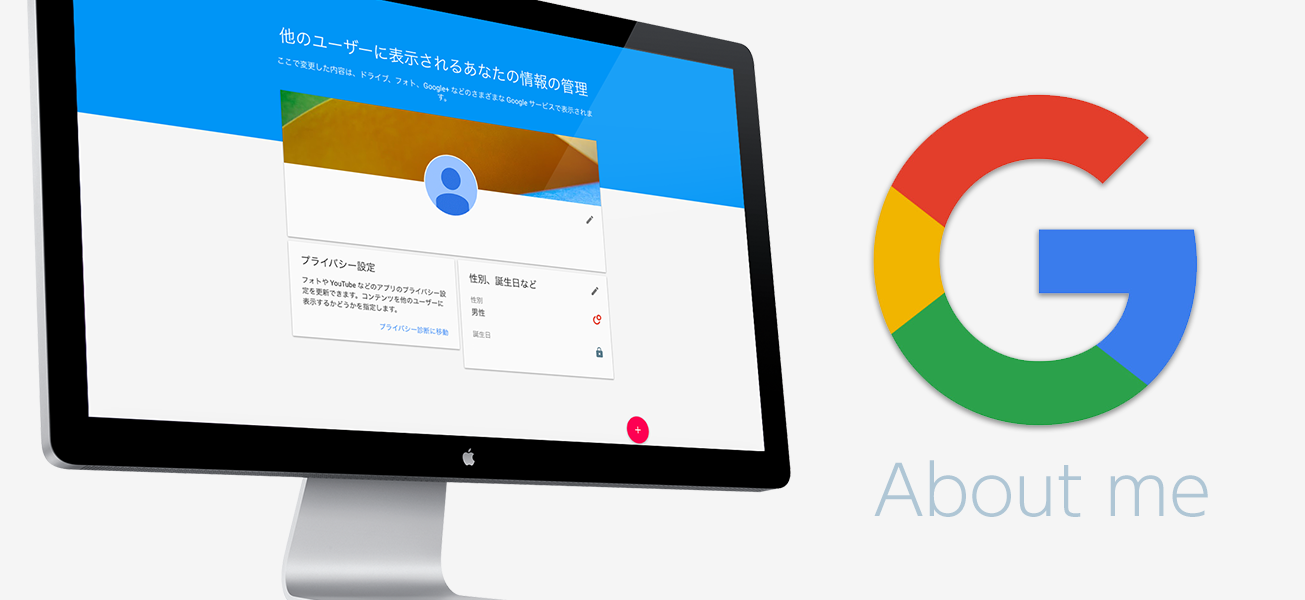
Googleアカウントの個人情報、どこまで公開されている?プライバシー保護を強化する方法
Googleアカウントに登録している個人情報を確認し、公開範囲などを設定できるページ「ユーザー情報」を使ってプライバシーを強化する方法を紹介します。
「ユーザー情報」ページとは
Googleユーザー情報(About me)は先日Googleが公開したページで、Googleアカウントに登録している名前、性別、生年月日、職業、住所などの個人情報がどこまで他のユーザーに公開されているのかを確認し、プライバシー設定を変更することができます。
Googleアカウントを全く使ったことが無い人はかなり少ないと思いますが、Google+などに(適当に)登録するとあなたの個人情報がおっぴろげられたプロフィールページが知らないうちに公開されてしまったりします。About meページで個人情報の公開範囲を見直し、正しく設定することで、ネット上でのプライバシー保護を強化することが可能です。
個人情報の公開範囲を設定する方法
設定を変更したいGoogleアカウントでログインし、「ユーザー情報ページ」にアクセスします。ページにはGoogleアカウントにあなたが登録している名前、その他の個人情報が表示されます。
名前を変更する
Google+の名前を非公開にすることはできないので、名前をWeb上に存在させたくない場合は適当なニックネームに変更すればOKです。Google+はFacebookとは異なり、本名を使用しなくても良いことになっています。名前を変更するには、名前とアイコンの右側にある鉛筆印の編集ボタンをクリックします。
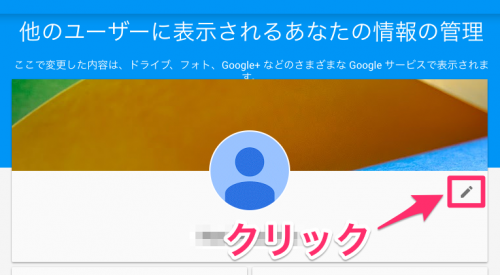
名前の変更画面が表示されるので、姓と名の欄に適当なニックネームを入力し、OKボタンをクリックして確定します。
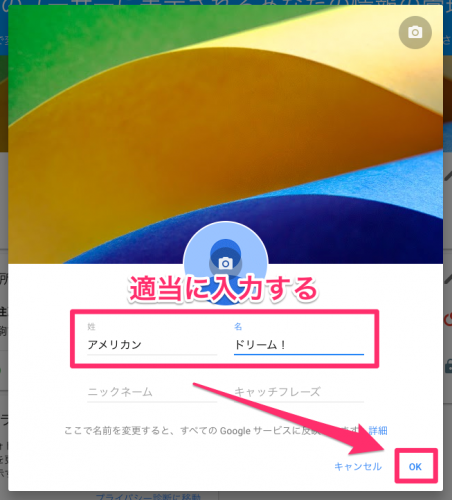
これで、名前を変更することができました。
その他個人情報の公開範囲を設定する
名前以外の個人情報に関しては、公開範囲を設定することで他の人に見えないようにすることができます。ここでは、生年月日と性別を例として紹介します。名前以外の個人情報は、それぞれの情報の右側にあるアイコンをクリックすることで公開範囲を変更できます。
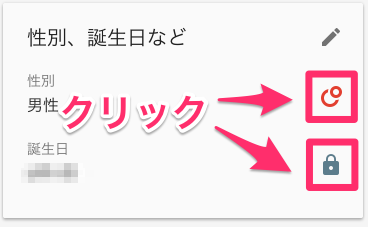
アイコンをクリックすると、一般に公開するのか、非公開にするのか、Google+のサークルメンバーにのみ公開するのかなどを選ぶことができます。非公開にしたい場合は「非公開」をクリックすればOKです。
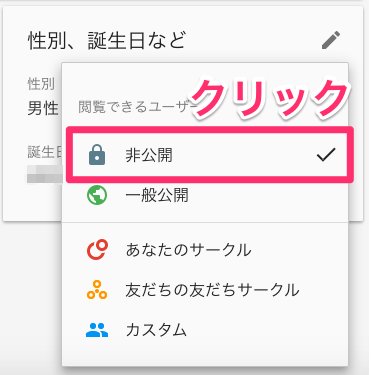
「性別、誕生日など」欄の右側にある鉛筆印の編集ボタンをクリックすることで、性別と生年月日をカスタマイズできます。性別は「回答しない」ことができるほか、生年月日は年齢を隠して月日のみ表示させることが可能です。
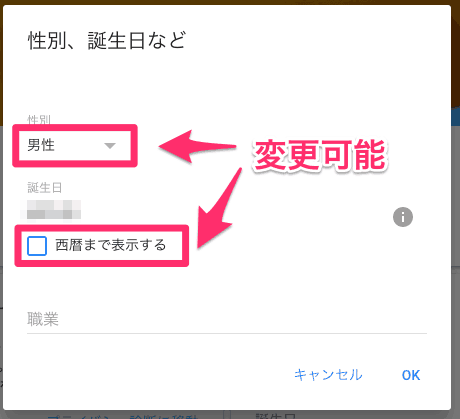
このほか、逆に個人情報を追加したい場合は右下の「+」アイコンをクリックすることで住所や出身校、職業などを登録することができます。登録したものは先ほどと同様に公開範囲を変更可能です。
まとめ
Google+やYouTubeを利用している人なら、知らず知らずのうちに大量の個人情報を公開設定にしていた! なんてことがあるかもしれません。「ユーザー情報」ページで今一度設定を確認しておくと安心ですね。
記事ここまで!